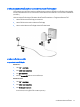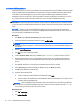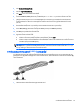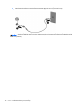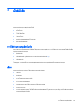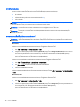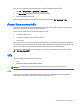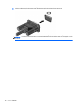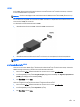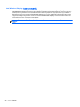HP Notebook Computers Reference Guide - Windows Vista and Windows 7
เมื่อตองการตรวจสอบฟงกชันการบันทึกเสียงบนคอมพิวเตอรของคุณ ใหปฏิบัติตามขั้นตอนตอไปนี้:
1. เลือก เริ่ม > โปรแกรมทั้งหมด > อุปกรณเสริม > ตัวบันทึกเสียง
2. คลิก เริ่มการบันทึก และพูดใสไมโครโฟน บันทึกไฟลไวบนเดสกท็อป
3. เปดโปรแกรมมัลติมีเดียและเลนเสียง
เม
ื่อตองการยืนยันหรือเปลี่ยนแปลงการตั้งคาเสียงบนคอมพิวเตอรของคุณ ใหเลือก เริ่ม > แผงควบคุม > เสียง
เว็บแคม (มีเฉพาะบางรุนเทานั้น)
คอมพิวเตอรบางรุนจะมีเว็บแคมในตัว ดวยซอฟตแวรที่ติดตั้งไวลวงหนา คุณสามารถใชเว็บแคมเพื่อถายภาพหรือบันทึก
วิดีโอ คุณสามารถดูตัวอยางและบันทึกภาพถายหรือบันทึกวิดีโอได
ซอฟตแวรเว็บแคมชวยใหคุณสามารถทดลองใชงานคุณลักษณะตอไปนี้:
●
การบันทึกและใชวิดีโอรวมกัน
●
การสตรีมวิดีโอดวยซอฟตแวรขอความโตตอบแบบทันที
● การถายภาพนิ่ง
ผูดูแลระบบสามารถตั้งคาระดับความปลอดภ
ัยสําหรับ Face Recognition ใน Security Manager Setup Wizard (ตัว
ชวยการติดตั้งตัวจัดการความปลอดภัย) หรือ HP ProtectTools Administrative Console สําหรับขอมูลเพิ่มเติม โปรด
ดูที่คูมือ
การเริ่มตนใชงาน
HP
ProtectTools หรือ Help (วิธีใช) ของซอฟตแวร Face Recognition
สําหรับขอมูลเกี่ยวกับวิธีการเขาใชเว็บแคม โปรดดูคูมือ
การเริ่มตนใชงาน
สําหรับขอมูลเกี่ยวกับการใชเว็บแคม ใหเลือก
เริ่ม > บริการชวยเหลือและวิธีใช
วิดีโอ
คอมพิวเตอรของคุณอาจมีพอรตวิดีโอภายนอกดังตอไปนี้:
●
VGA
● HDMI (High Definition Multimedia Interface)
หมายเหตุ: โปรดดูคูมือ
การเริ่มตนใช
งาน
สําหรับขอมูลเพิ่มเติมเกี่ยวกับพอรตวิดีโอในคอมพิวเตอร
ของคุณ
VGA
พอรตจอภาพภายนอก หรือพอรต VGA เปนอินเทอรเฟซการแสดงผลแบบอนาล็อกที่เชื่อมตออุปกรณแสดงผล VGA
ภายนอก เชน จอภาพ VGA ภายนอก หรือโปรเจคเตอร VGA เขากับคอมพิวเตอร
เว็บแคม (มีเฉพาะบางรุนเทานั้น)17